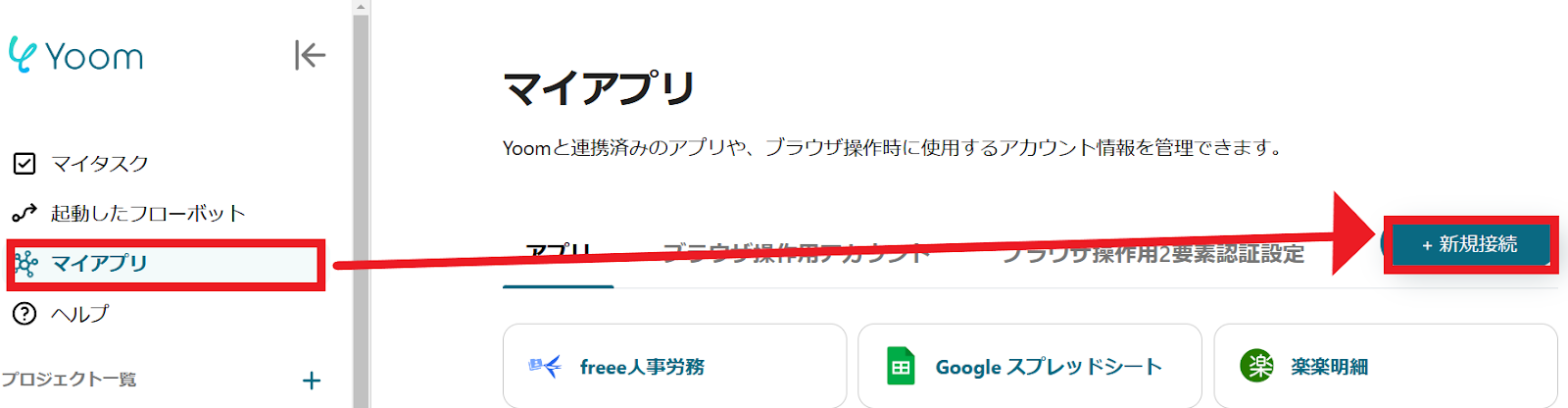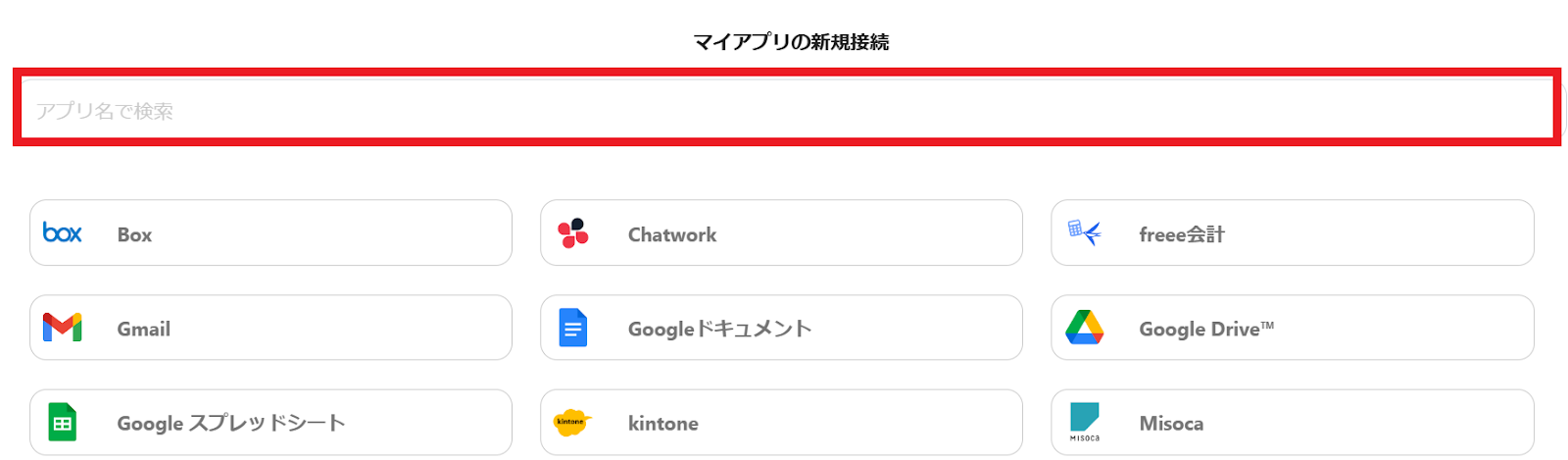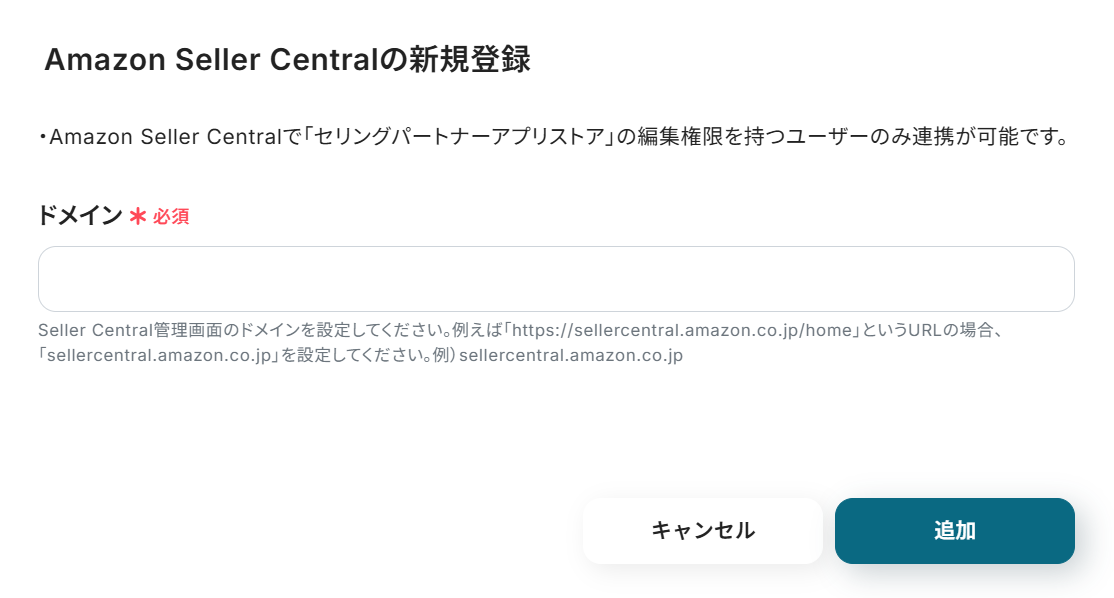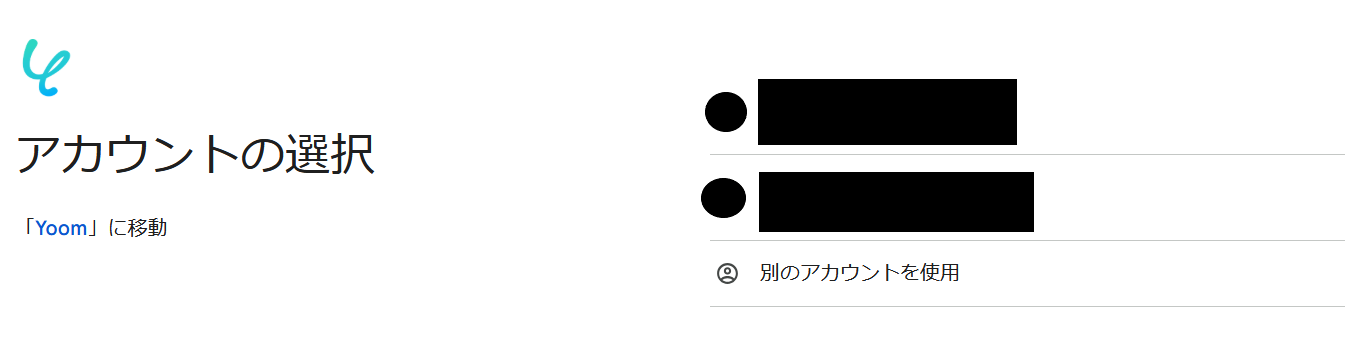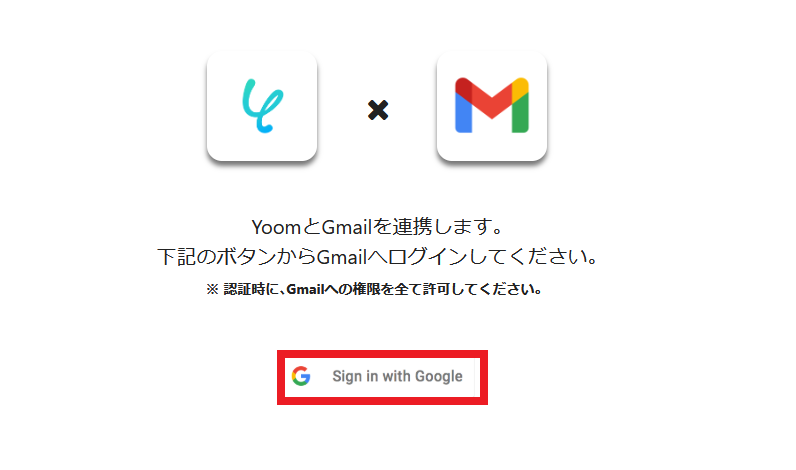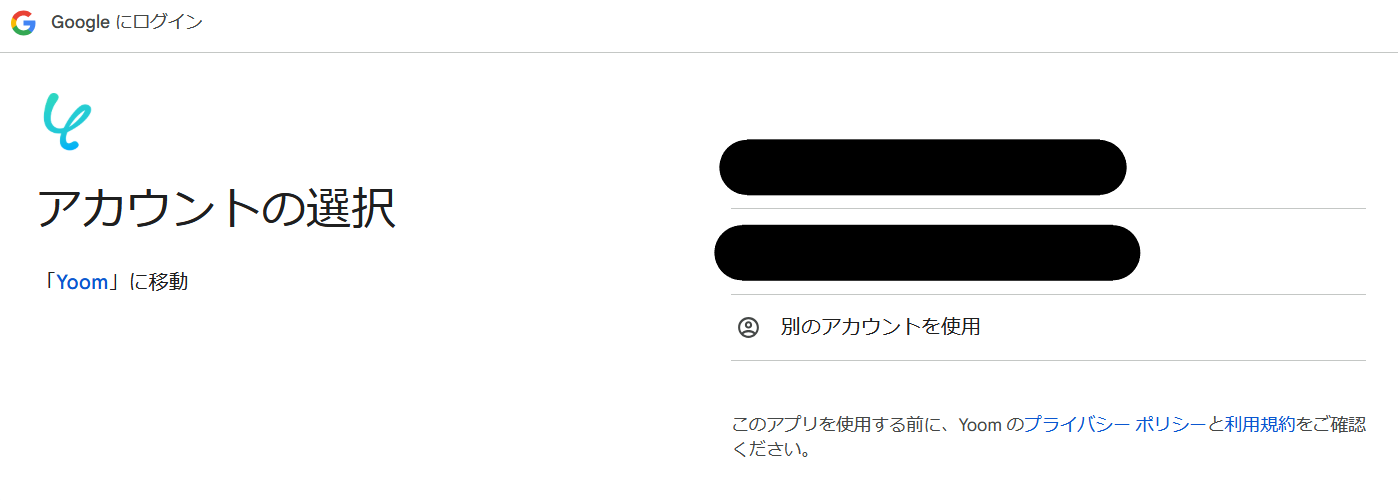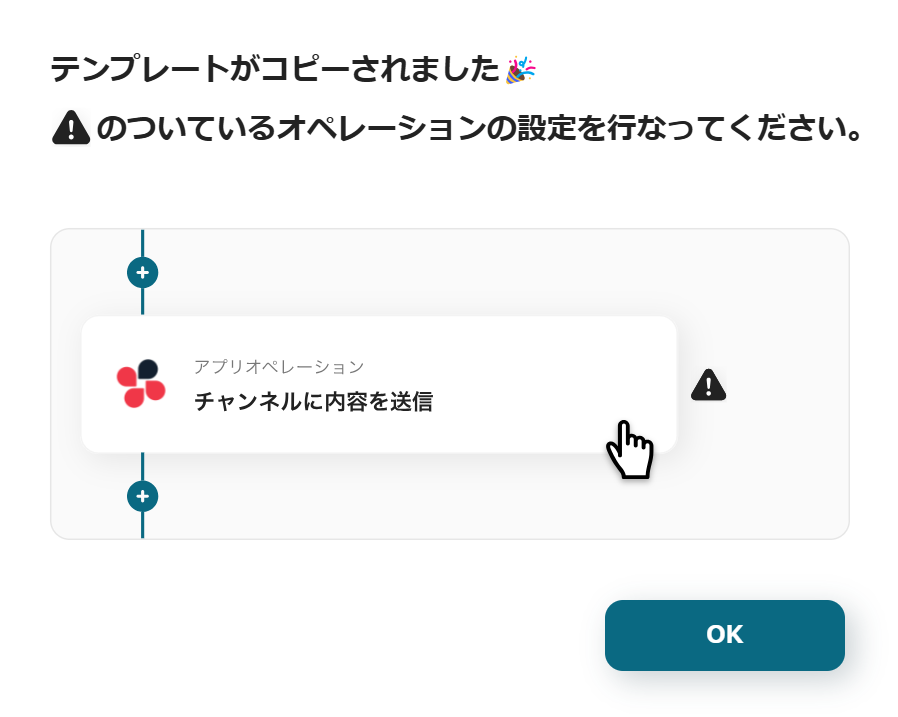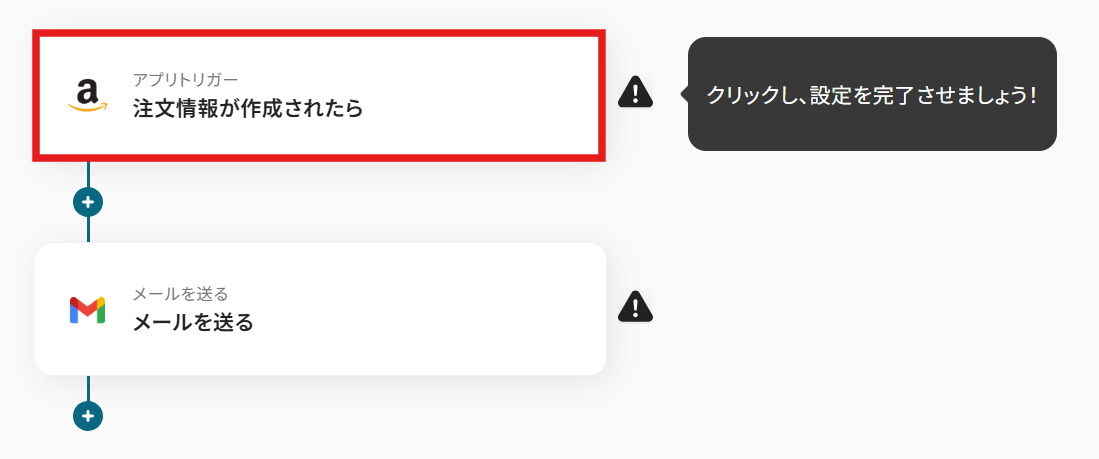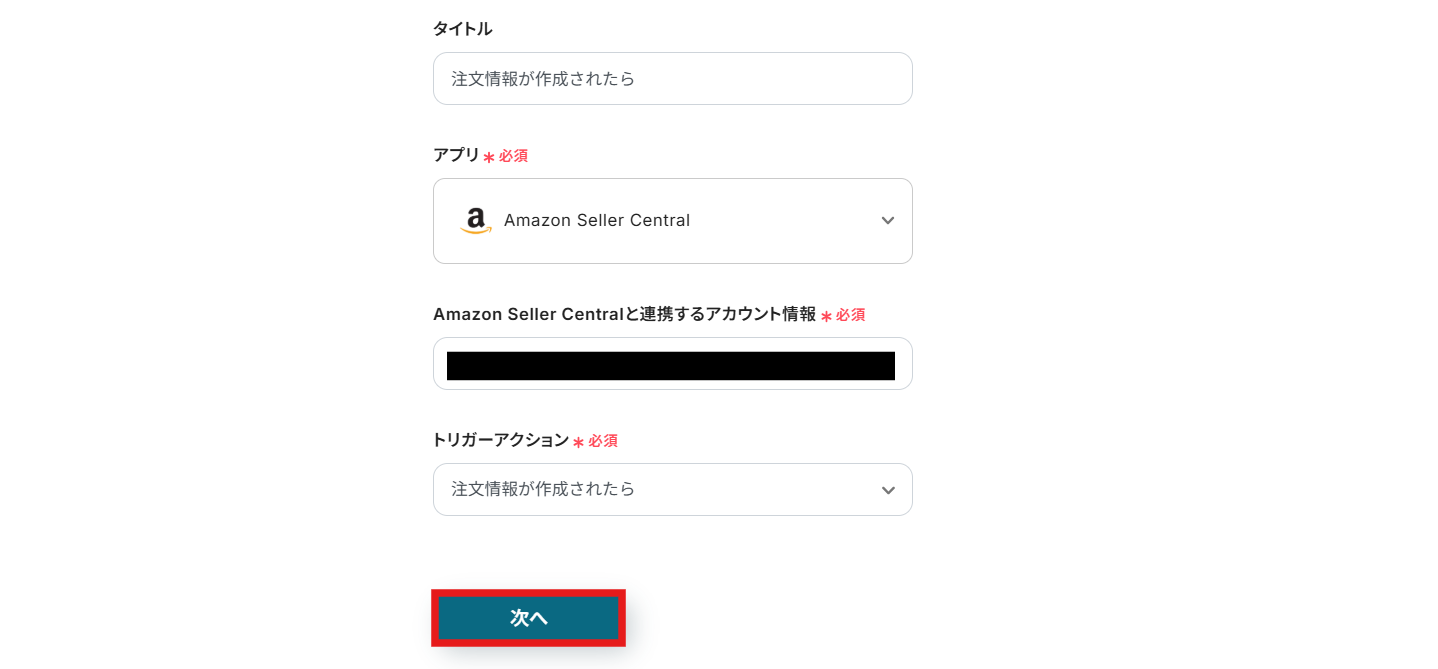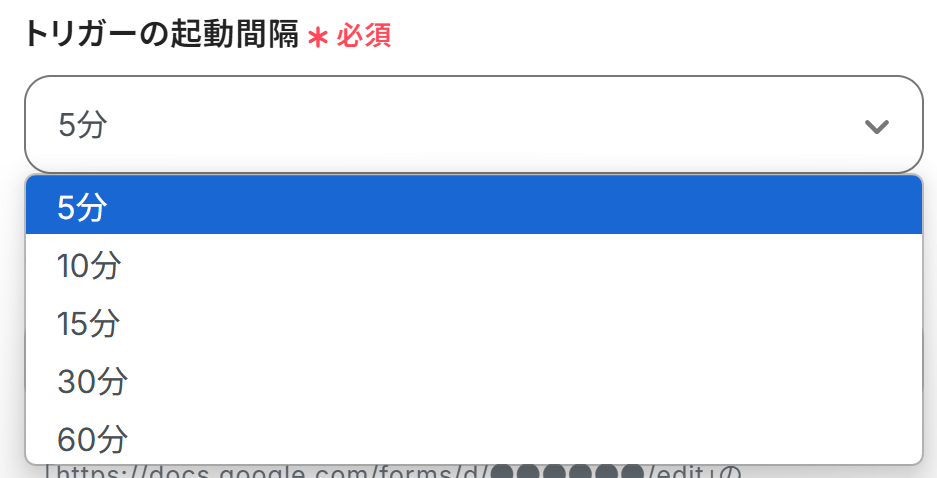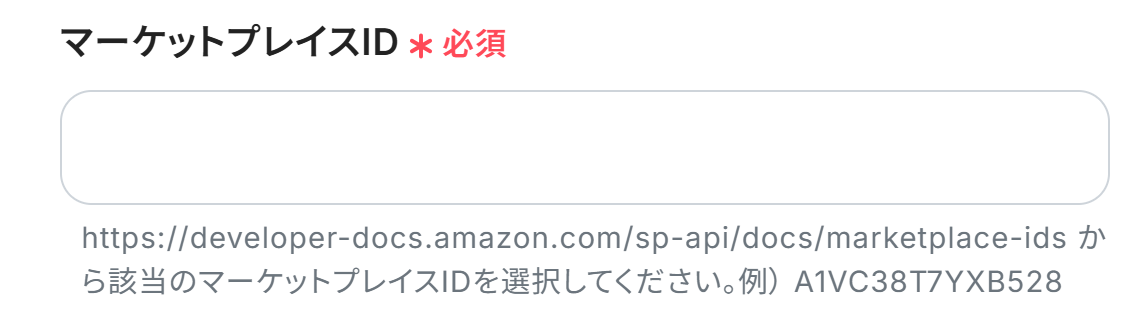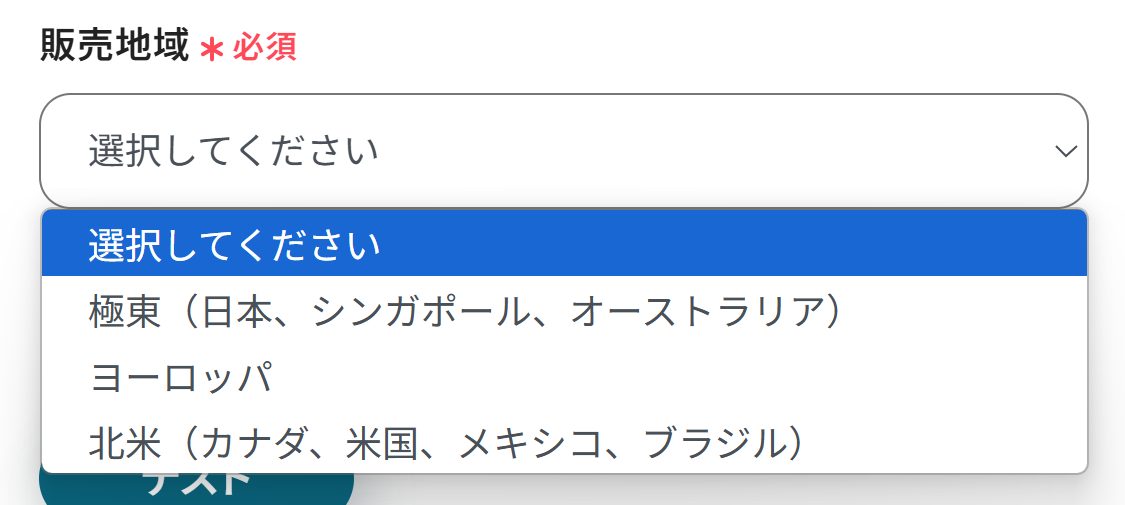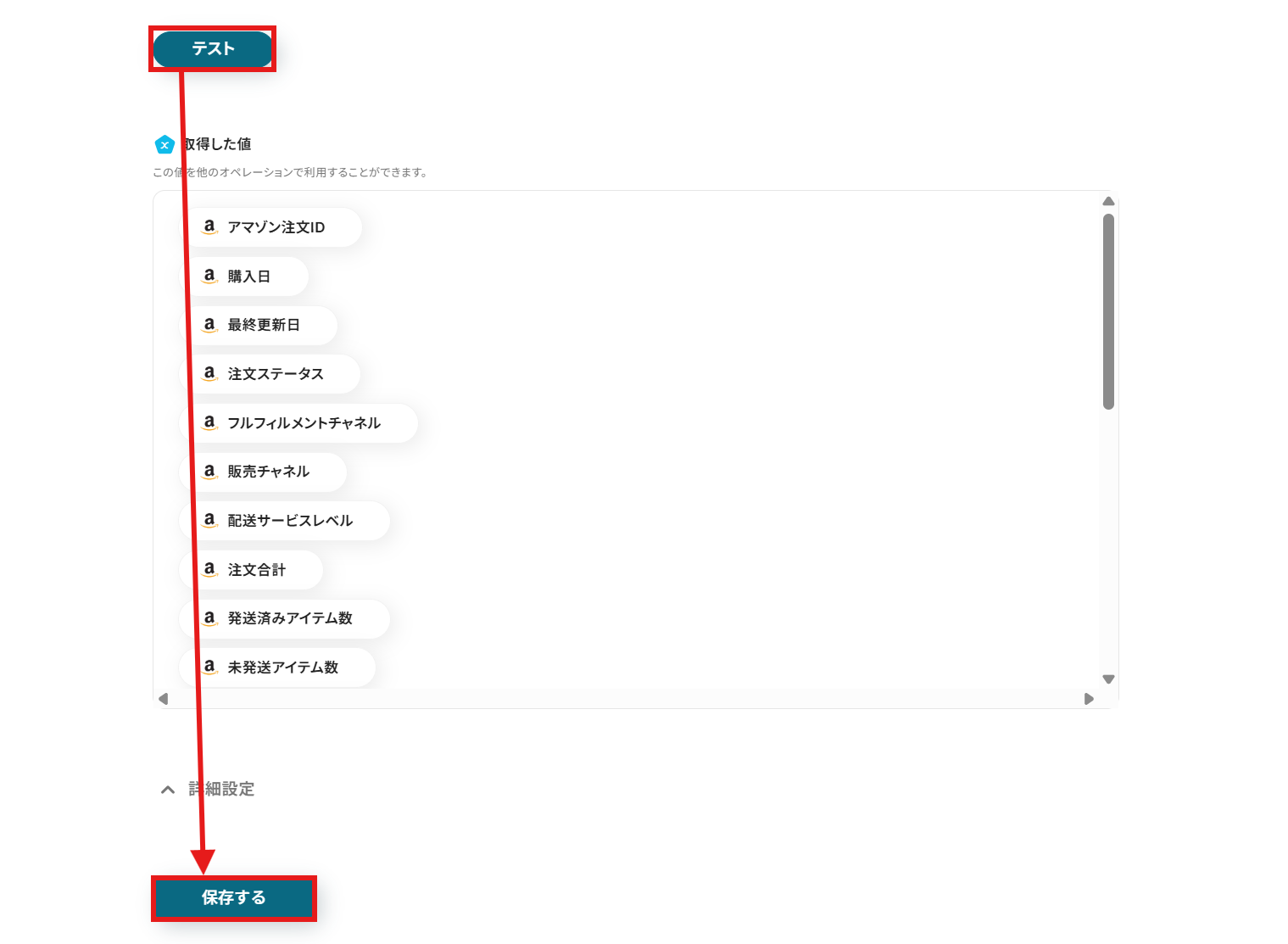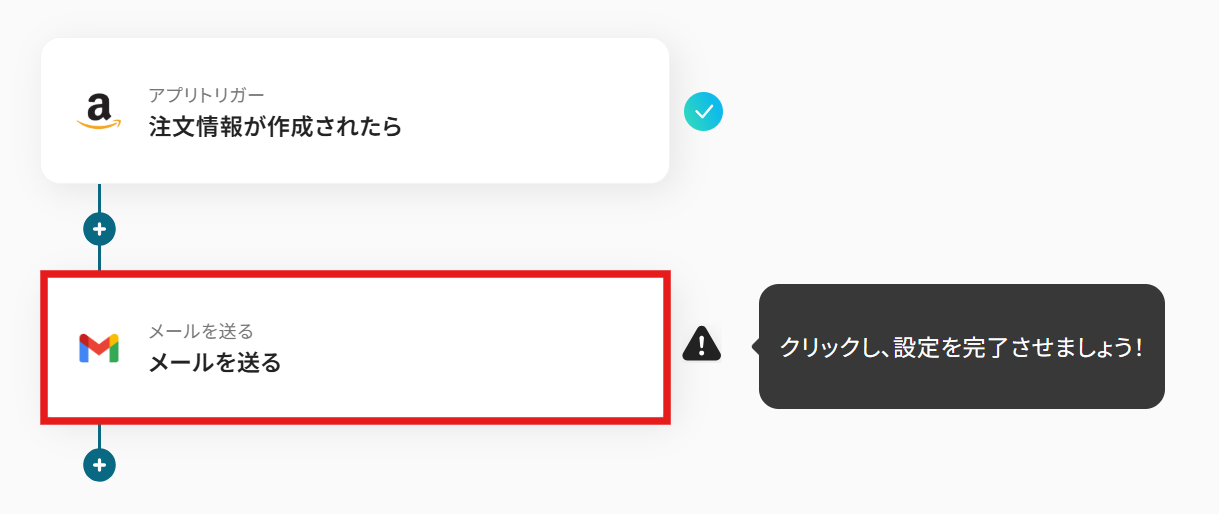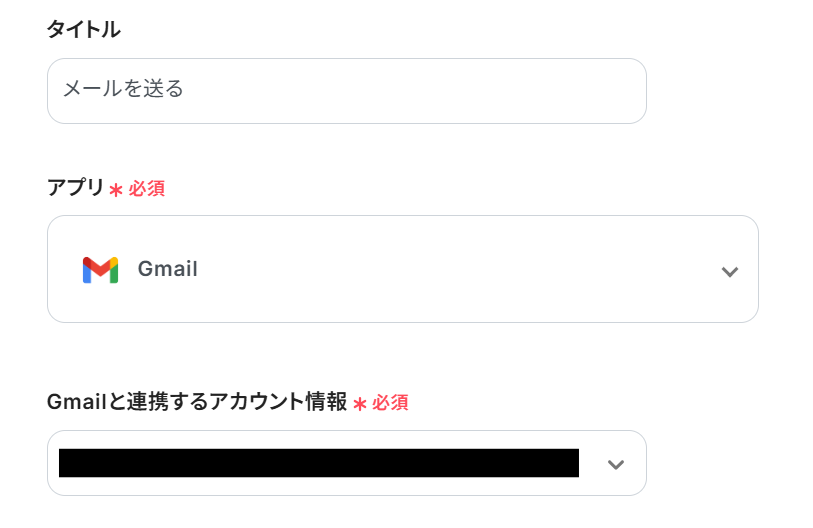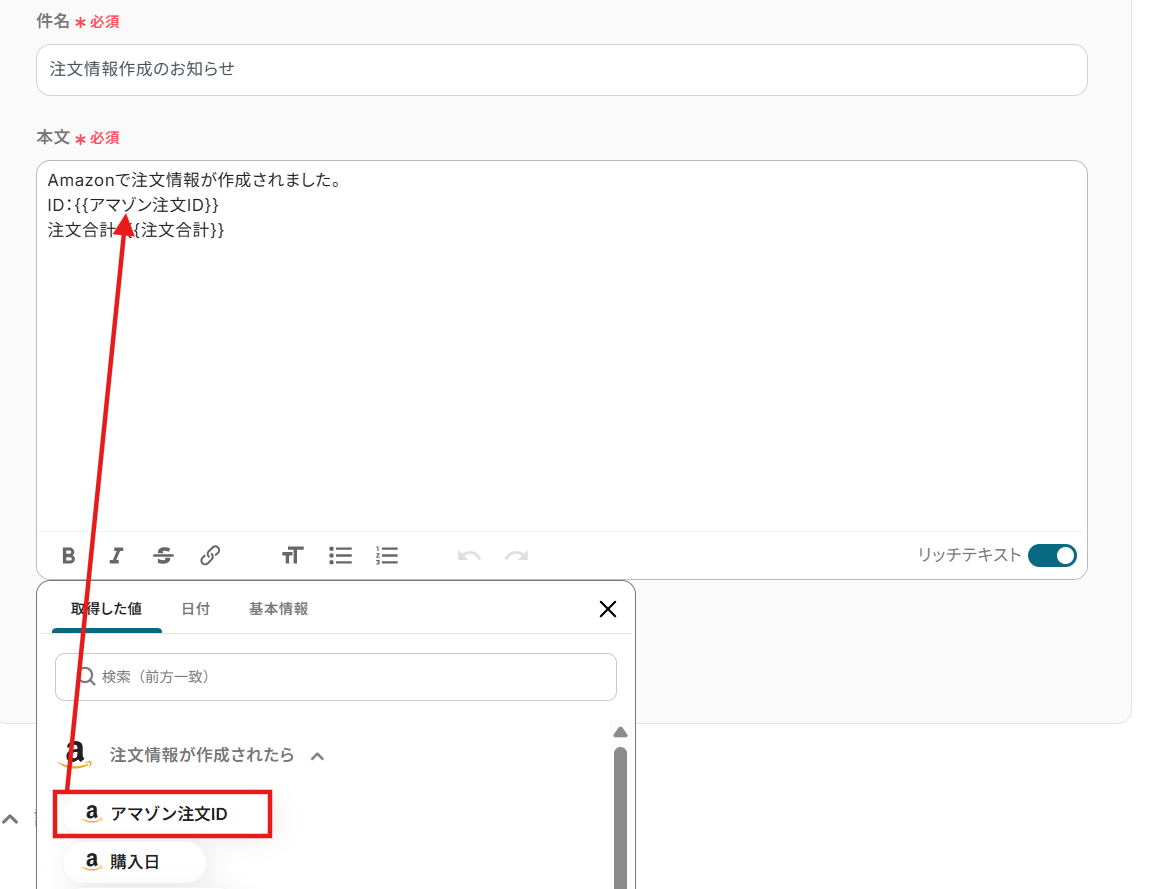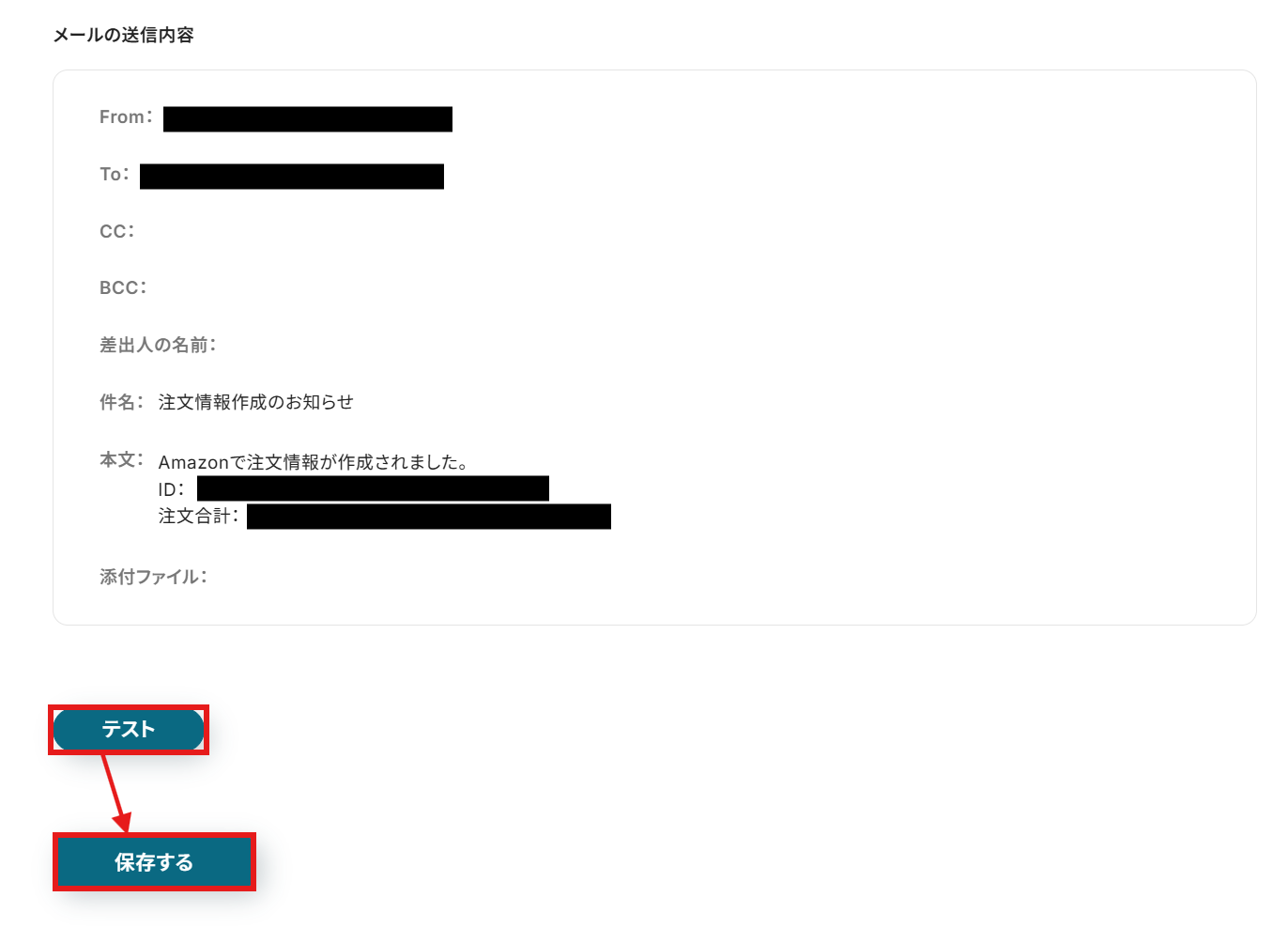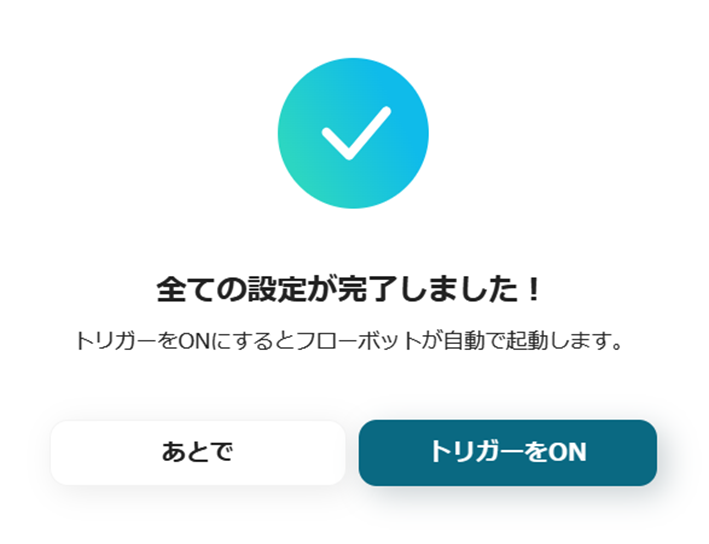Amazon Seller Centralで注文情報が作成されたらGmailを自動送信する
試してみる
■概要
「Amazon Seller Centralで注文情報が作成されたらGmailを自動送信する」ワークフローは、注文発生時の連絡業務を自動化できます。
新規注文内容がメールで自動通知されるため、対応漏れを防げます。
■このテンプレートをおすすめする方
・Amazon Seller Centralを活用して自社の商品販売を行っている方
・各注文情報の把握や確認作業に時間や手間を感じている方
・注文が発生した際、迅速に顧客対応を始めたいと考えている方
・顧客への注文確認メールをスピーディに送信したい担当者
・日々の業務を効率化し、メール送信を自動化することで作業負担を軽減したい方
■注意事項
・Amazon Seller Central、GmailのそれぞれとYoomを連携してください。
・トリガーは5分、10分、15分、30分、60分の間隔で起動間隔を選択できます。
・プランによって最短の起動間隔が異なりますので、ご注意ください。
「Amazonでの出品業務、特に注文処理や在庫管理、顧客対応などに追われている…」
「毎日のように発生するルーティンワークを手作業で行っていると、時間がかかるし、入力ミスや対応漏れといったヒューマンエラーも起こりがち…」
このように、Amazonでの販売業務における煩雑な手作業に課題を感じている方も多いのではないでしょうか。
もし、Amazon Seller Centralで新しい注文が入った際に、その注文情報を自動でメール送信したり、社内のチャットツールに通知したりできるようになれば、より戦略的な業務や顧客満足度向上施策といったコア業務に集中できる貴重な時間を生み出すことが可能です!
今回ご紹介する自動化の設定は、プログラミングの知識がなくてもノーコードで簡単に設定できます。
導入の手間や時間もかからないので、ぜひこの機会に自動化を取り入れて、日々の業務をもっと楽にしましょう!
とにかく早く試したい方へ
Yoomには、Amazon Seller Centralの注文情報を自動で処理する業務フロー自動化のテンプレートが用意されています。
「まずは試してみたい!」という方は、以下のバナーをクリックして、すぐに自動化を体験してみましょう!
Amazon Seller Centralで注文情報が作成されたらGmailを自動送信する
試してみる
■概要
「Amazon Seller Centralで注文情報が作成されたらGmailを自動送信する」ワークフローは、注文発生時の連絡業務を自動化できます。
新規注文内容がメールで自動通知されるため、対応漏れを防げます。
■このテンプレートをおすすめする方
・Amazon Seller Centralを活用して自社の商品販売を行っている方
・各注文情報の把握や確認作業に時間や手間を感じている方
・注文が発生した際、迅速に顧客対応を始めたいと考えている方
・顧客への注文確認メールをスピーディに送信したい担当者
・日々の業務を効率化し、メール送信を自動化することで作業負担を軽減したい方
■注意事項
・Amazon Seller Central、GmailのそれぞれとYoomを連携してください。
・トリガーは5分、10分、15分、30分、60分の間隔で起動間隔を選択できます。
・プランによって最短の起動間隔が異なりますので、ご注意ください。
Amazon Seller Centralの注文情報を自動連携するテンプレート
Amazon Seller Centralで発生する注文情報を、普段お使いの様々なツールへ自動で連携する方法を、具体的なテンプレートを使って紹介します!
これにより、手作業による情報入力や共有の手間を大幅に削減し、業務効率の向上が見込めますよ。
気になる内容があれば、ぜひクリックしてみてください!
注文情報をメールツールに自動連携する
Amazon Seller Centralで新しい注文が作成された際に、その詳細情報をGmailなどのメールツールへ自動送信可能です。
注文確認メールの自動送信や、関係部署への迅速な情報共有が実現し、顧客対応のスピードアップや社内連携の円滑化に繋がります!
Amazon Seller Centralで注文情報が作成されたらGmailを自動送信する
試してみる
■概要
「Amazon Seller Centralで注文情報が作成されたらGmailを自動送信する」ワークフローは、注文発生時の連絡業務を自動化できます。
新規注文内容がメールで自動通知されるため、対応漏れを防げます。
■このテンプレートをおすすめする方
・Amazon Seller Centralを活用して自社の商品販売を行っている方
・各注文情報の把握や確認作業に時間や手間を感じている方
・注文が発生した際、迅速に顧客対応を始めたいと考えている方
・顧客への注文確認メールをスピーディに送信したい担当者
・日々の業務を効率化し、メール送信を自動化することで作業負担を軽減したい方
■注意事項
・Amazon Seller Central、GmailのそれぞれとYoomを連携してください。
・トリガーは5分、10分、15分、30分、60分の間隔で起動間隔を選択できます。
・プランによって最短の起動間隔が異なりますので、ご注意ください。
注文情報をデータベースに自動連携する
Amazon Seller Centralの注文データを、Google スプレッドシートのようなデータベースサービスへ自動的に追加・更新することが可能です。
手作業によるデータ入力ミスを防ぎ、常に最新の売上情報を正確に把握し、分析やレポート作成の効率を大幅に向上させます!
Amazon Seller Centralで注文情報が作成されたらGoogle スプレッドシートに追加する
試してみる
■概要
Amazon Seller Centralで新たに注文が発生した際、Yoomの業務ワークフローを活用してその注文情報を自動的にGoogle スプレッドシートに追加します。
このワークフローにより、注文データの管理がスムーズになり、手間を省きつつ正確なデータ運用が実現します。
■このテンプレートをおすすめする方
・Amazon Seller Centralを利用しており、注文データの管理に手間を感じている出品者
・Google スプレッドシートを活用して注文情報を一元管理したいビジネスオーナー
・手動でのデータ入力によるミスを減らしたい事務担当者
・注文情報を迅速に分析し、ビジネス戦略に活用したいマーケティング担当者
・業務の自動化を進め、効率化を目指している経営者
■注意事項
・Amazon Seller Central、Google スプレッドシートのそれぞれとYoomを連携してください。
・トリガーは5分、10分、15分、30分、60分の間隔で起動間隔を選択できます。
・プランによって最短の起動間隔が異なりますので、ご注意ください。
注文情報をチャットツールに自動連携する
Amazon Seller Centralでの新規注文発生をトリガーとして、Slackなどのビジネスチャットツールへリアルタイムで通知を自動送信できます。
チーム内での情報共有が格段に速くなり、受注後のアクションを迅速に開始でき、機会損失防止に役立ちますよ!
Amazon Seller Centralで注文情報が作成されたらSlackに通知する
試してみる
■概要
「Amazon Seller Centralで注文情報が作成されたらSlackに通知する」フローは、Amazon Seller Centralの注文情報を自動的にSlackへ通知する業務ワークフローです。YoomのAPI連携を活用することで、注文管理をスムーズかつ効率的に行えます。これにより、チーム全体でスピーディーに情報共有が可能になり、迅速な対応が実現します。
■このテンプレートをおすすめする方
・Amazon Seller Centralを利用しているセラーの方
・Slackを活用してチーム内のコミュニケーションを向上させたいビジネスチーム
・注文通知を手動で行っており、作業効率化を図りたい担当者の方
・Yoomを活用して業務ワークフローを自動化したい方
■注意事項
・Amazon Seller Central、SlackのそれぞれとYoomを連携してください。
・トリガーは5分、10分、15分、30分、60分の間隔で起動間隔を選択できます。
・プランによって最短の起動間隔が異なりますので、ご注意ください。
Amazon Seller Centralの注文情報をGmailへ自動連携するフローを作ってみよう
それではここから代表的な例として、Amazon Seller Centralで注文情報が作成された際に、その内容をGmailで自動送信するフローを解説していきます!
ここではYoomを使用してノーコードで設定をしていくので、もしまだYoomのアカウントをお持ちでない場合は、こちらの登録フォームからアカウントを発行しておきましょう。
[Yoomとは]
フローの作成方法
今回は大きく分けて以下のプロセスで作成します。
- Amazon Seller CentralとGmailのマイアプリ連携
- テンプレートをコピー
- Amazon Seller Centralのトリガー設定とGmailのアクション設定
- トリガーをONにし、フローが起動するかを確認
Amazon Seller Centralで注文情報が作成されたらGmailを自動送信する
試してみる
■概要
「Amazon Seller Centralで注文情報が作成されたらGmailを自動送信する」ワークフローは、注文発生時の連絡業務を自動化できます。
新規注文内容がメールで自動通知されるため、対応漏れを防げます。
■このテンプレートをおすすめする方
・Amazon Seller Centralを活用して自社の商品販売を行っている方
・各注文情報の把握や確認作業に時間や手間を感じている方
・注文が発生した際、迅速に顧客対応を始めたいと考えている方
・顧客への注文確認メールをスピーディに送信したい担当者
・日々の業務を効率化し、メール送信を自動化することで作業負担を軽減したい方
■注意事項
・Amazon Seller Central、GmailのそれぞれとYoomを連携してください。
・トリガーは5分、10分、15分、30分、60分の間隔で起動間隔を選択できます。
・プランによって最短の起動間隔が異なりますので、ご注意ください。
ステップ1: Amazon Seller CentralとGmailのマイアプリ連携
まず、Yoomのアカウントにログインします。
まだYoomを利用したことがない方は、初めてのYoomをぜひご覧ください。
1.マイアプリをクリックした後、新規接続をクリックします。
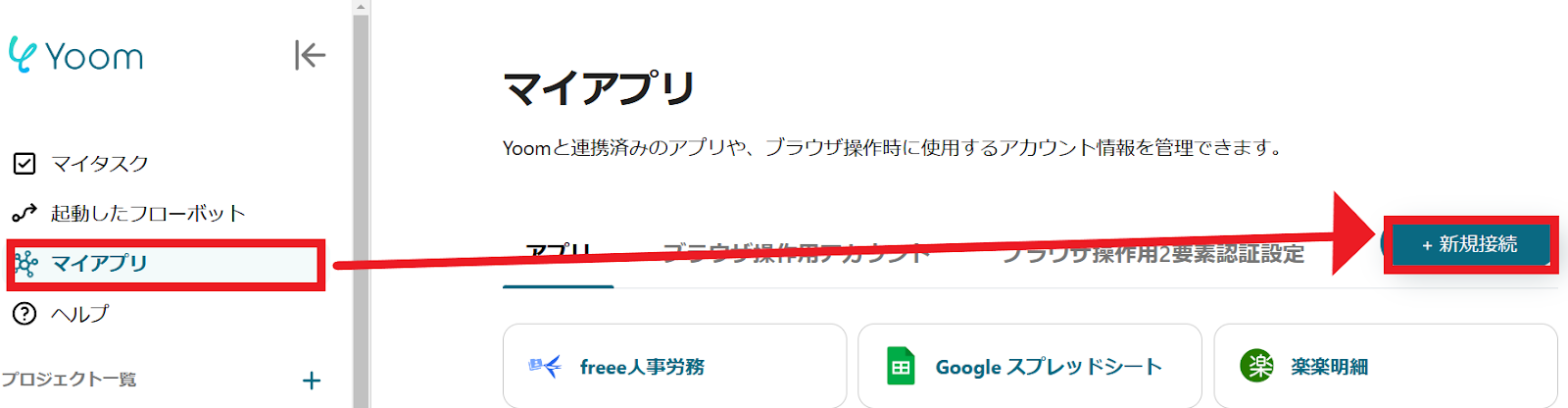
2.入力欄からアプリ名で検索できます。
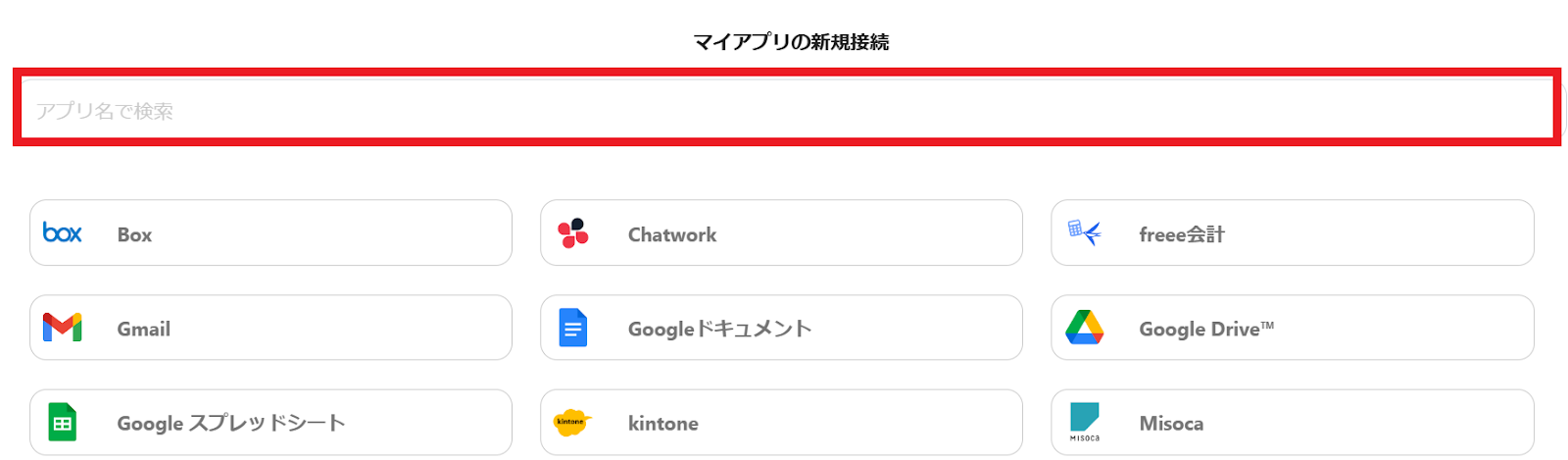
Amazon Seller Centralのマイアプリ登録
では、さっそくAmazon Seller Centralからマイアプリ登録していきましょう!
入力欄にAmazon Seller Centralと入力するとAmazon Seller Centralのアイコンが表示されるので、アイコンをクリックします。
1.以下のような画面が表示されます。
注釈を確認しながら入力し、「追加」をクリックしましょう。
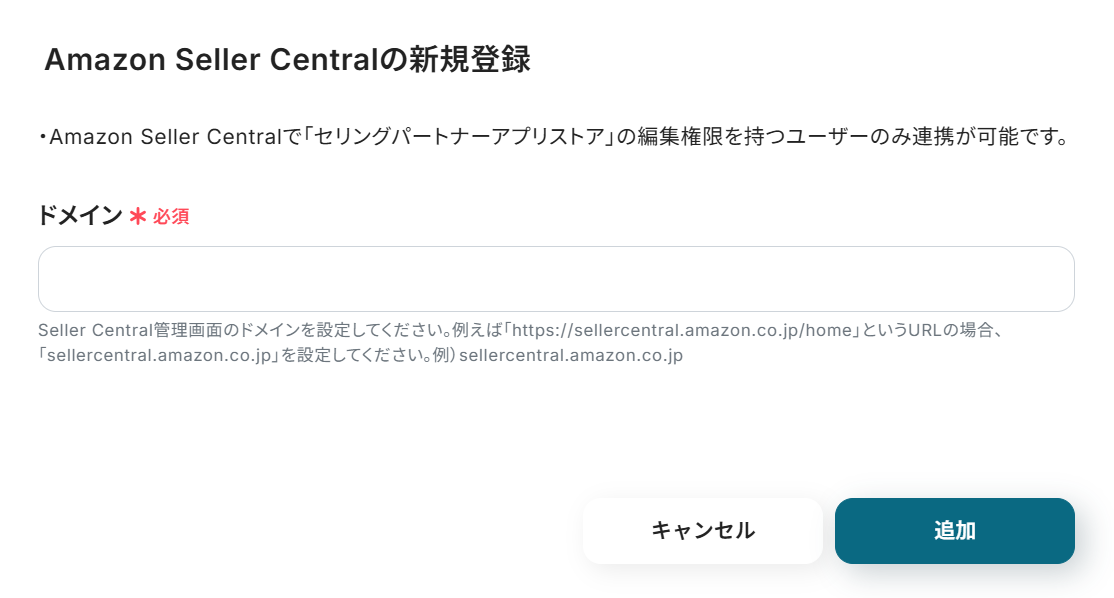
2.連携するアカウントを選んでください。
アカウントをクリックすると、追加アクセスを求められる場合があります。内容を確認し、問題がなければ設定を完了してください。
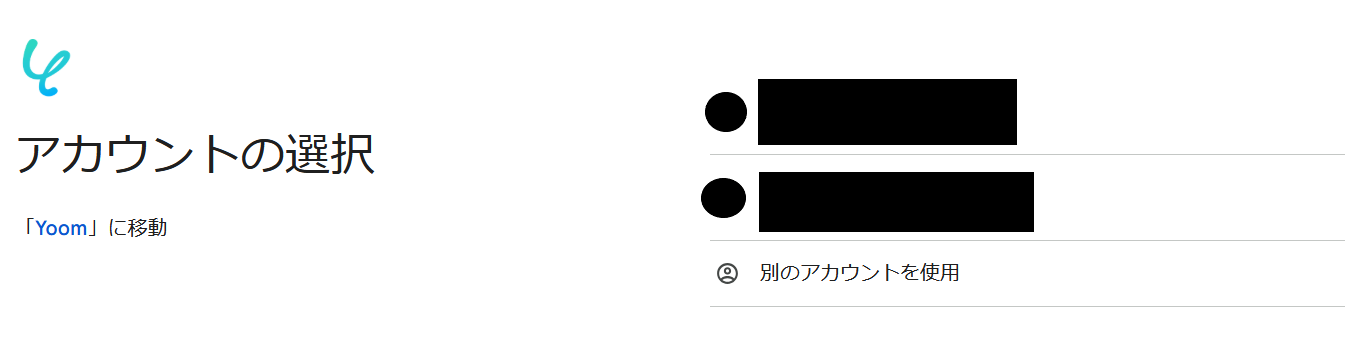
Gmailのマイアプリ登録
Gmailも同じように検索して、アイコンをクリックします。
1.以下の画面が表示されます。
「Sign in with Google」をクリックしてください。
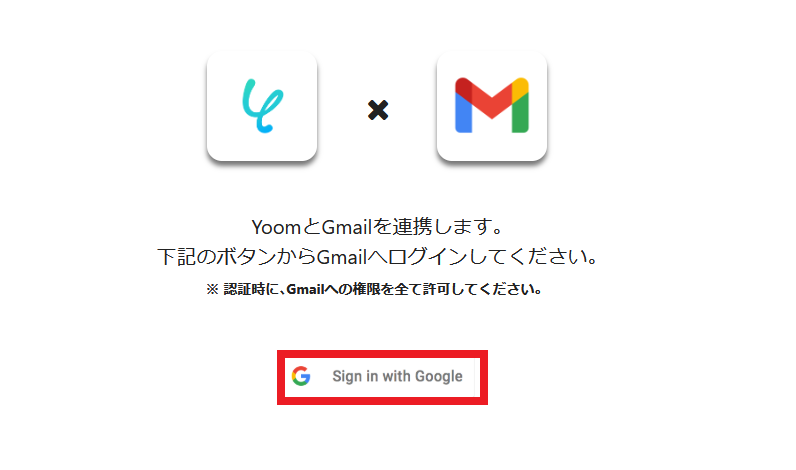
2.連携するアカウントを選んでください。
アカウントをクリックすると、追加アクセスを求められる場合があります。内容を確認し、問題がなければ設定を完了してください。
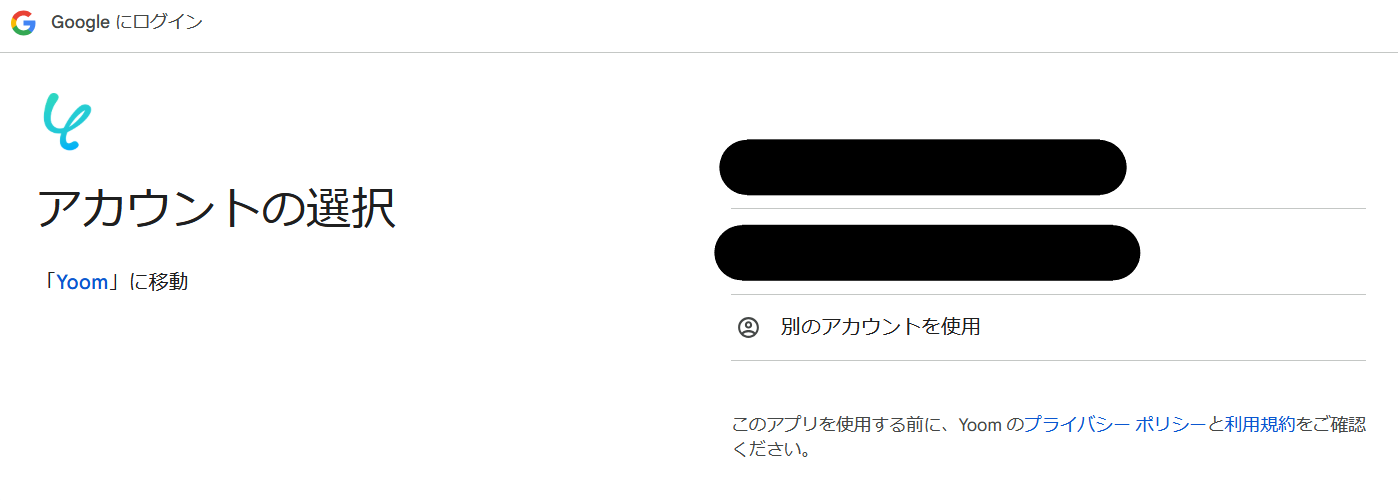
マイアプリ登録が成功すると、以下の画面が表示されます。
マイアプリの画面にAmazon Seller CentralとGmailのアイコンが表示されているか確認してください。

ステップ2:テンプレートをコピー
以下のリンクから「試してみる」をクリックしてください。
Amazon Seller Centralで注文情報が作成されたらGmailを自動送信する
試してみる
■概要
「Amazon Seller Centralで注文情報が作成されたらGmailを自動送信する」ワークフローは、注文発生時の連絡業務を自動化できます。
新規注文内容がメールで自動通知されるため、対応漏れを防げます。
■このテンプレートをおすすめする方
・Amazon Seller Centralを活用して自社の商品販売を行っている方
・各注文情報の把握や確認作業に時間や手間を感じている方
・注文が発生した際、迅速に顧客対応を始めたいと考えている方
・顧客への注文確認メールをスピーディに送信したい担当者
・日々の業務を効率化し、メール送信を自動化することで作業負担を軽減したい方
■注意事項
・Amazon Seller Central、GmailのそれぞれとYoomを連携してください。
・トリガーは5分、10分、15分、30分、60分の間隔で起動間隔を選択できます。
・プランによって最短の起動間隔が異なりますので、ご注意ください。
以下の表示が出たら、テンプレートのコピーが成功です。
コピーしたテンプレートはマイプロジェクトに格納されます
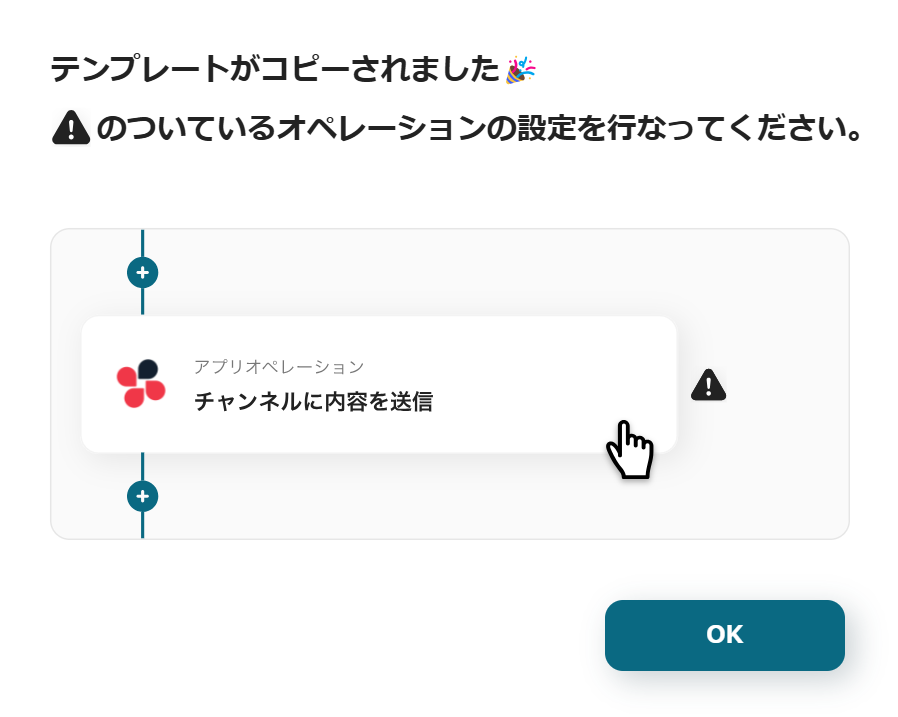
ステップ3:注文情報が作成されたら起動するトリガーの設定
まず、一番上の「注文情報が作成されたら」のアイコンをクリックします。
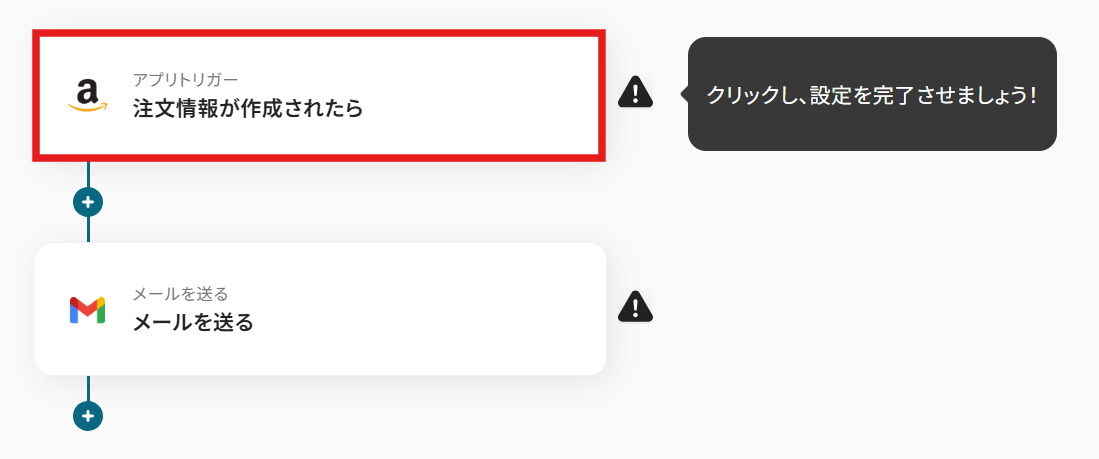
Amazon Seller Centralと連携するアカウント情報はプルダウンから選択します。
トリガーには「注文情報が作成されたら」を選びましょう。
入力が終わったら、「次へ」を押して進めてください。
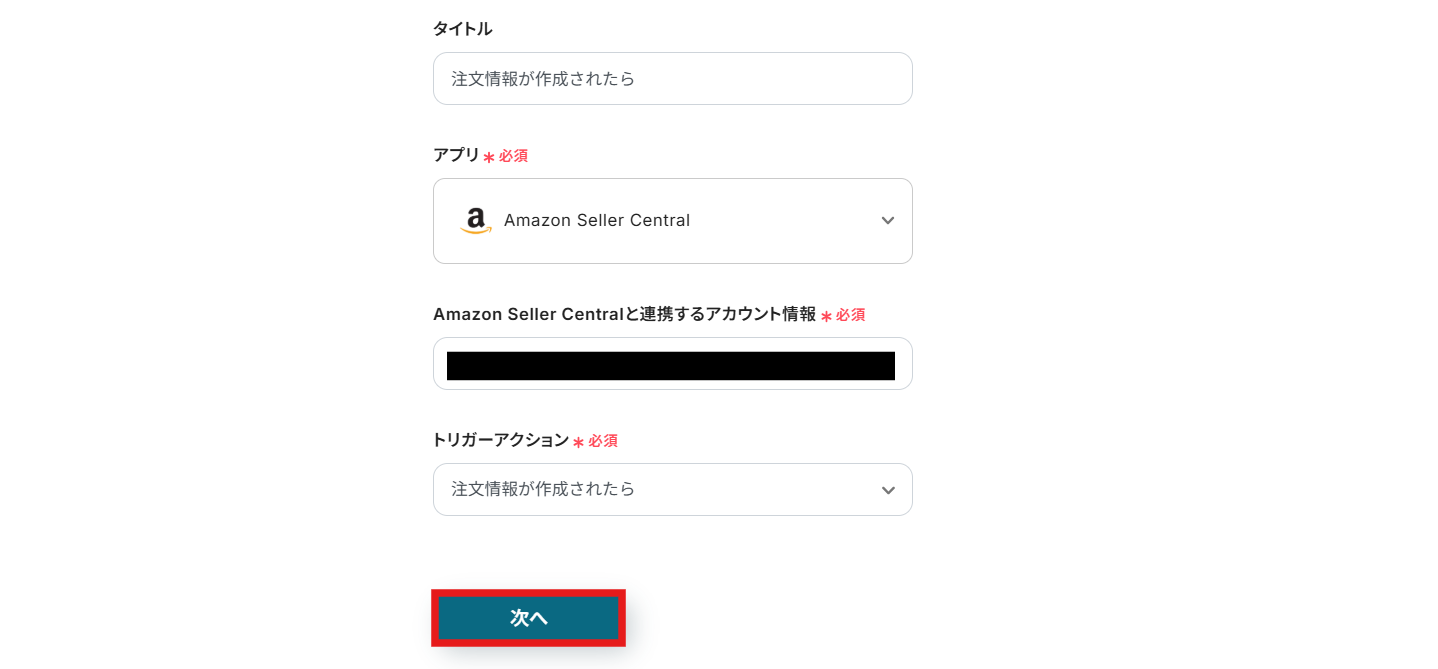
各項目を設定していきます。
-
トリガーの起動間隔:5分、10分、15分、30分、60分の間隔で起動間隔を選択できます。
プランによって設定できる最短の間隔が異なるので、こちらで事前に確認してくださいね!
どれにするか悩んだら、まずは一番短い時間で試してみるのがおすすめです!
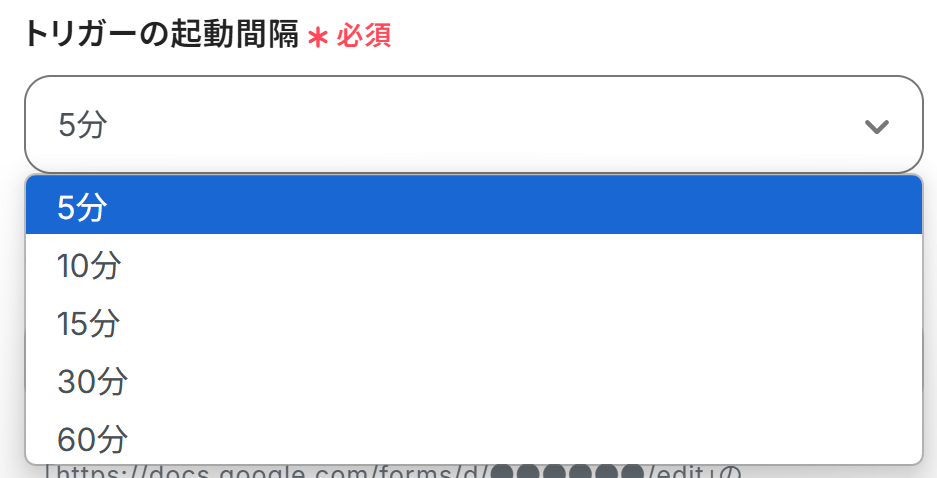
-
マーケットプレイスID:こちらを参考にしながら、該当するIDを入力しましょう。
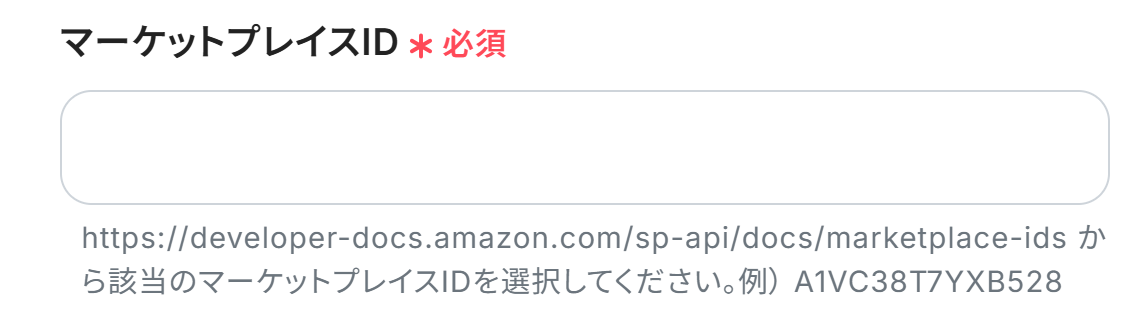
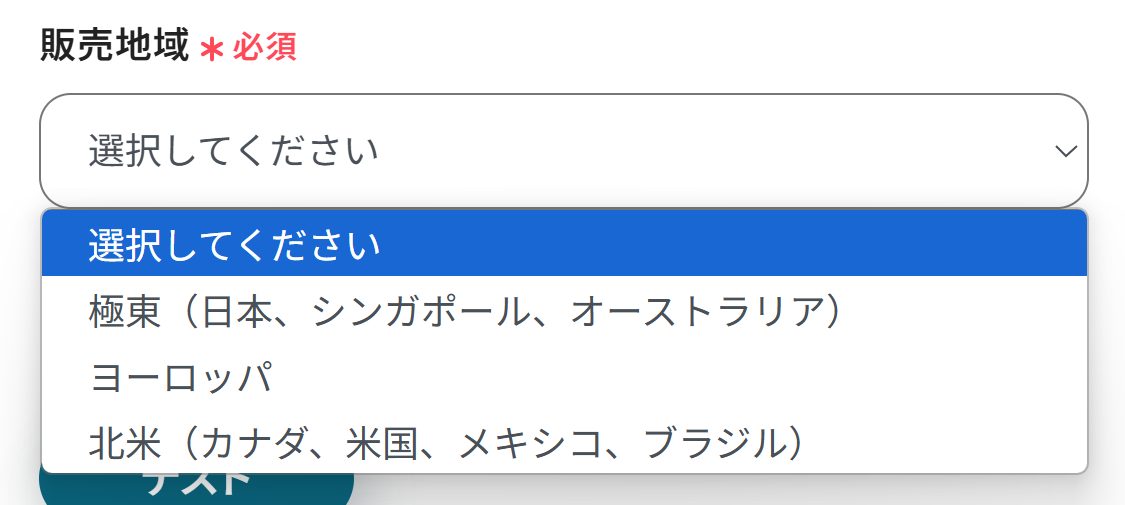
設定が終わったらテストのため、Amazon Seller Centralで注文情報を作成しておきましょう。
作成が終わったらフローボットに戻り、テストをクリックします。
テストが成功すると「テスト成功」の画面が表示され、Amazon Seller Centralから取得した情報を引用できるようになります。
詳しくは以下のリンク先を参照してください。
アウトプットについて
テストが終わったら、「保存する」をクリックするのを忘れないようにしましょう!
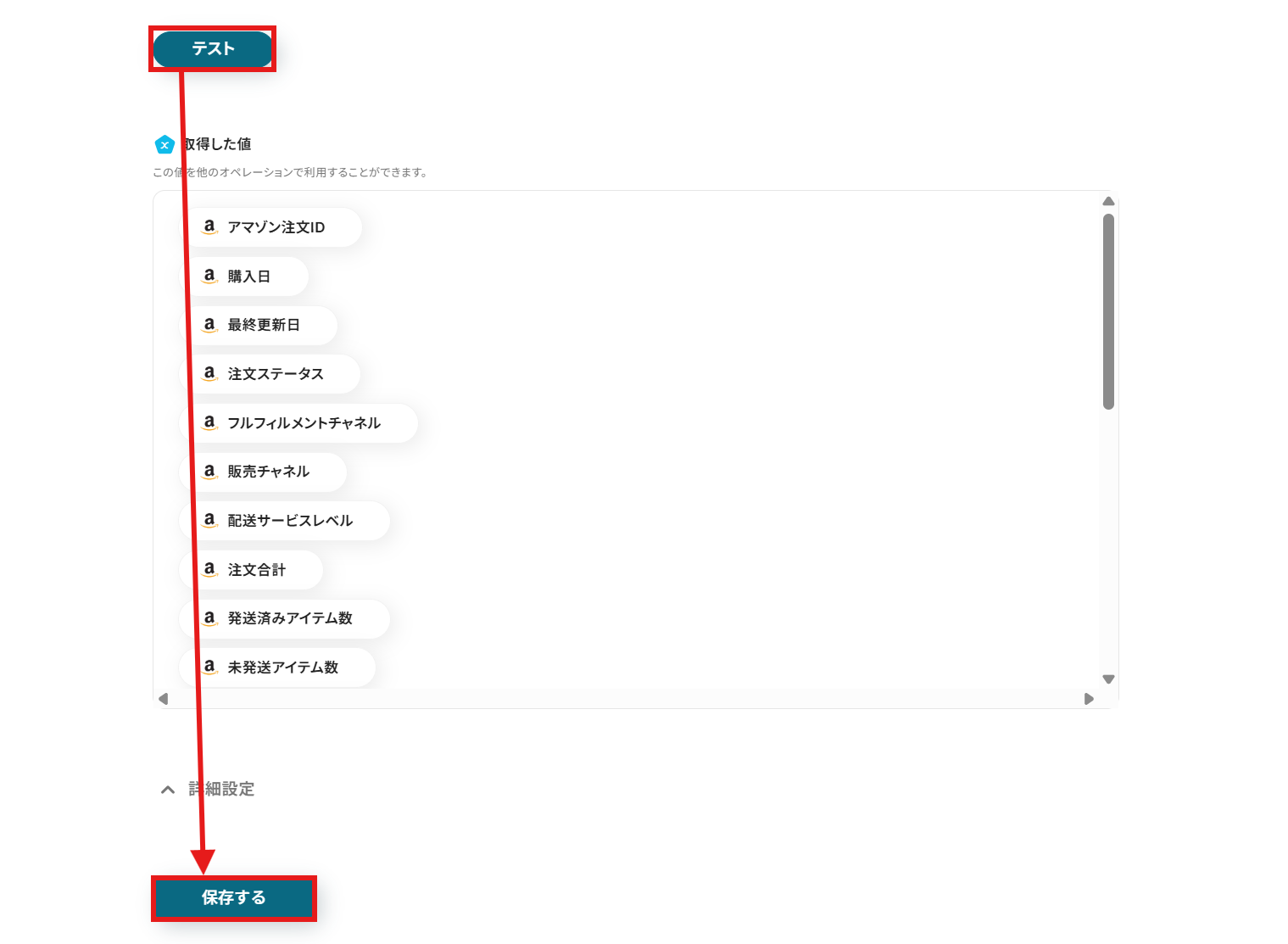
ステップ4:メールを自動送信する設定
最後に、「メールを送る」のアイコンをクリックします。
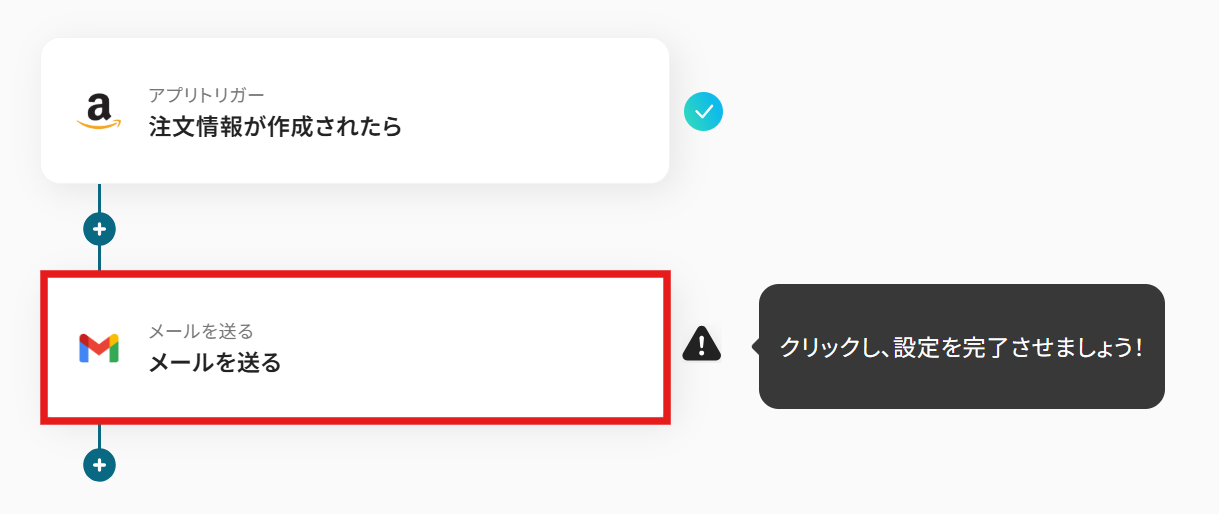
Gmailと連携するアカウント情報はプルダウンから選択します。
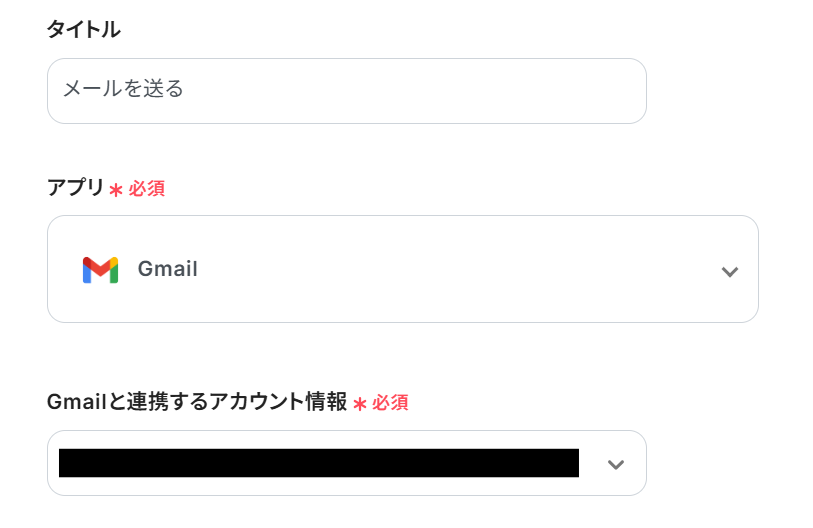
メール内容を設定していきます。
Toの部分にはメールアドレスを入力しましょう。
件名、本文は編集欄をクリックすると、先ほど取得した情報が表示されます。ファイル名など、必要に応じて活用してくださいね。
なお、詳しい設定方法については以下のリンク先を参照してください。
「メールを送付する」の設定方法
設定が終わったら「次へ」をクリックしましょう。
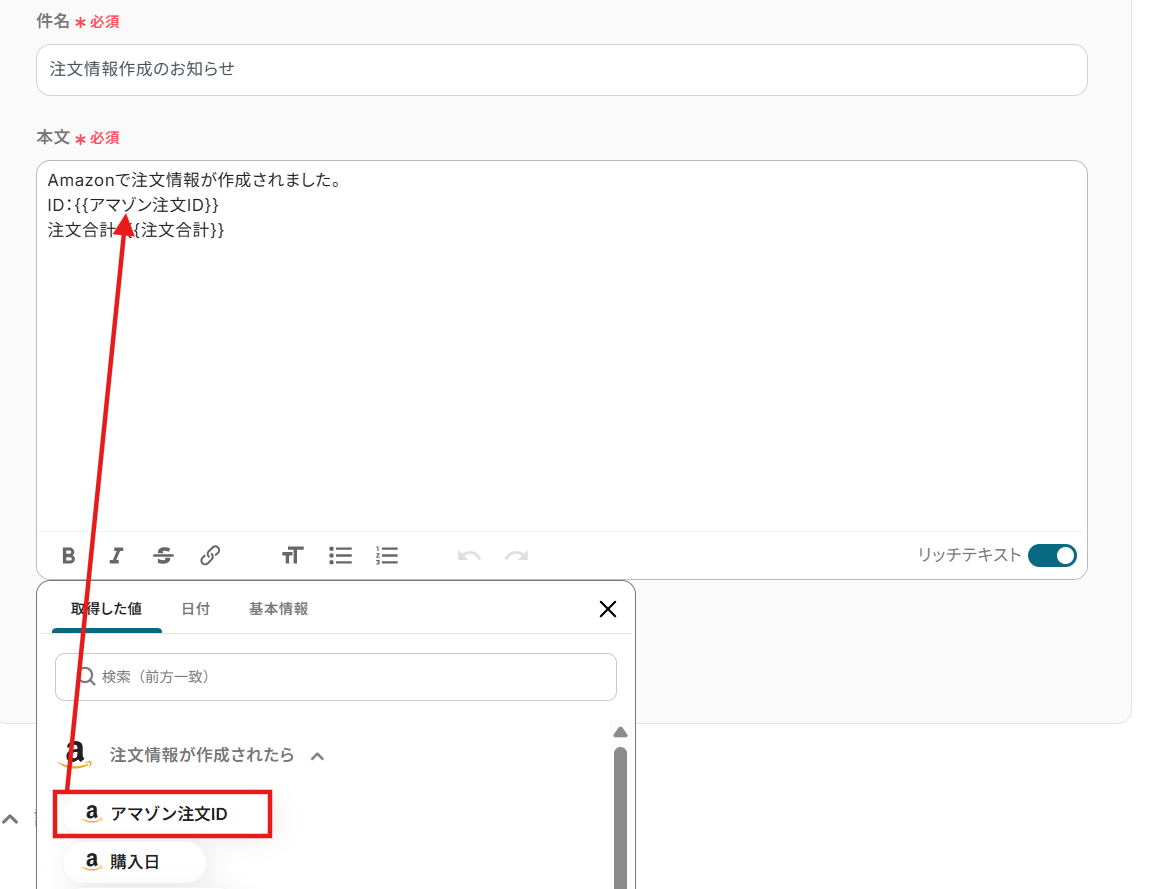
メールのプレビューが表示されます。
内容を確認した後、「テスト」をクリックして動作を確かめます。
問題なければ、保存を忘れずに行いましょう!
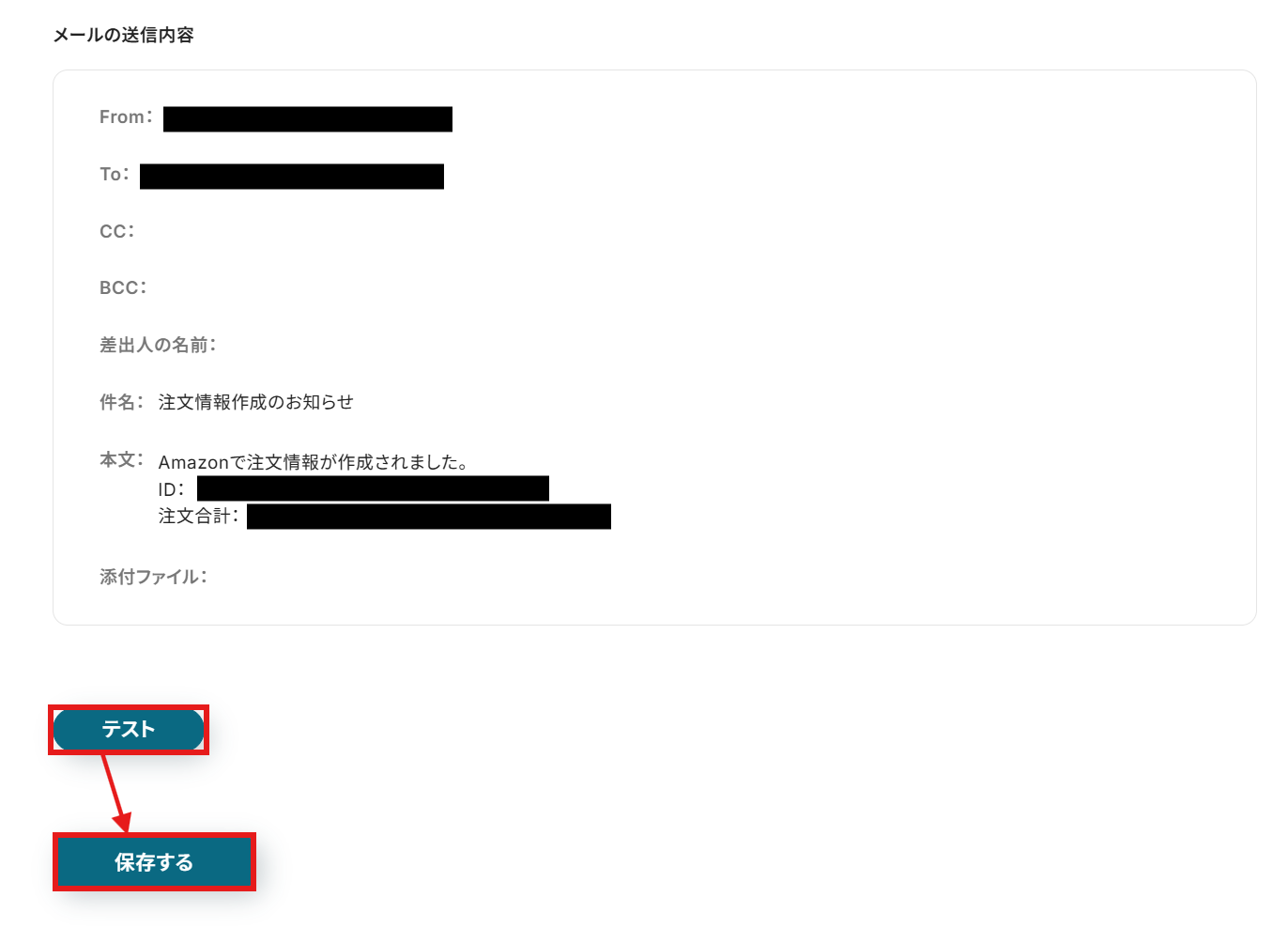
ステップ5:テストと確認
おつかれさまでした!以上で設定はすべて完了です。
設定が終わると、以下のような画面が表示されます。
「トリガーをON」をクリックすると、フローボットが起動します。
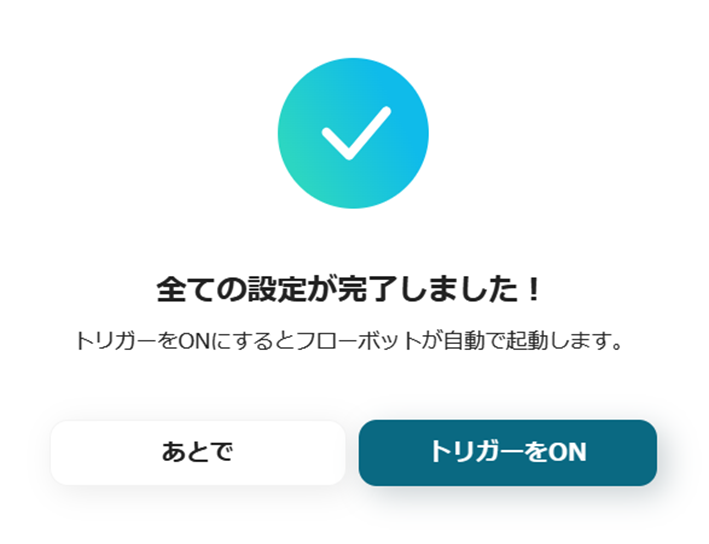
以上が、Amazon Seller Centralで注文情報が作成されたらGmailを自動送信する方法でした!
Amazon Seller Centralを使った便利な自動化例
Amazon Seller Centralの注文情報をデータベースに追加したり、通知したりできます。
また、フォームに回答された内容を基に、Amazon Seller Centralで注文情報を取得し、通知可能です!
Amazon Seller Centralで注文情報が作成されたらMicrosoft Excelに追加する
試してみる
■概要
「Amazon Seller Centralで注文情報が作成されたらMicrosoft Excelに追加する」フローは、Amazonでの販売データ管理を簡素化する業務ワークフローです。
Amazon Seller Centralで新たに注文が発生すると、その情報を手動でMicrosoft Excelに転記する作業は時間がかかり、ミスの原因にもなります。特に大量の注文を扱う際には、効率的なデータ管理が求められます。
このフローを活用することで、注文情報が自動的にMicrosoft Excelに追加されるため、データの一元管理が可能になり、業務の効率化と精度向上を実現します。
■このテンプレートをおすすめする方
・Amazon Seller Centralでの注文管理が手間に感じているEC事業者の方
・Microsoft Excelを用いて販売データを分析・管理している営業担当者の方
・データ入力作業の自動化を検討している中小企業の経営者の方
・複数のSaaSアプリを連携させて業務効率化を図りたいIT担当者の方
■注意事項
・Amazon Seller Central、Microsoft ExcelのそれぞれとYoomを連携してください。
・トリガーは5分、10分、15分、30分、60分の間隔で起動間隔を選択できます。
・プランによって最短の起動間隔が異なりますので、ご注意ください。
・Microsoft365(旧Office365)には、家庭向けプランと一般法人向けプラン(Microsoft365 Business)があり、一般法人向けプランに加入していない場合には認証に失敗する可能性があります。
・Microsoft Excelでデータベースを操作するオペレーションの設定については下記を参照してください。
https://intercom.help/yoom/ja/articles/9003081
Amazon Seller Centralで注文情報が作成されたらNotionに追加する
試してみる
■概要
「Amazon Seller Centralで注文情報が作成されたらNotionに追加する」フローは、AmazonとNotionの連携を活用して注文データの管理を自動化する業務ワークフローです。注文が発生すると、自動的にNotionに情報が追加されるため、手作業によるデータ入力の手間やミスを防ぎ、効率的な業務運営をサポートします。NotionとAmazon Seller Centralの連携により、注文情報の一元管理が可能になります。
■このテンプレートをおすすめする方
・Amazon Seller Centralを利用しており、注文情報の管理に手間を感じている方
・Notionを活用して業務プロセスを整理・管理したいビジネスオーナー
・データ入力の自動化を導入して業務効率を向上させたいチームリーダー
・手動での注文情報管理によるミスを減らしたい担当者
■注意事項
・Amazon Seller Central、NotionのそれぞれとYoomを連携してください。
・トリガーは5分、10分、15分、30分、60分の間隔で起動間隔を選択できます。
・プランによって最短の起動間隔が異なりますので、ご注意ください。
Amazon Seller Centralで注文情報が作成されたらOutlookに通知する
試してみる
■概要
「Amazon Seller Centralで注文情報が作成されたらOutlookに通知する」フローは、Amazonでの販売活動をスムーズに管理するための業務ワークフローです。新しい注文が発生すると、自動的にOutlookに通知が届くため、大切な注文情報を見逃す心配がなくなります。これにより、迅速な対応が可能になり、ビジネスの効率化をサポートします。
■このテンプレートをおすすめする方
・Amazon Seller Centralを利用しており、注文管理に時間を取られている販売者の方
・Outlookを日常的に使用しており、通知機能を活用したいビジネスパーソンの方
・業務の自動化を進めて、効率的な業務運営を目指している経営者や管理者の方
・複数のSaaSアプリを併用しており、情報の一元管理を図りたい方
■注意事項
・Amazon Seller Central、OutlookのそれぞれとYoomを連携してください。
・トリガーは5分、10分、15分、30分、60分の間隔で起動間隔を選択できます。
・プランによって最短の起動間隔が異なりますので、ご注意ください。
・Microsoft365(旧Office365)には、家庭向けプランと一般法人向けプラン(Microsoft365 Business)があり、一般法人向けプランに加入していない場合には認証に失敗する可能性があります。
Amazonで注文情報が作成されたら見積書を作成してDropBoxに保存する
試してみる
■概要
「Amazonで注文情報が作成されたら見積書を作成してDropBoxに保存する」フローは、Amazonでの注文データを自動的に収集し、見積書をPDFで生成してDropBoxに保存する業務ワークフローです。
注文が確定すると自動で必要な書類が作成されクラウド上に保存されるため、業務の効率化とデータ管理の精度向上が期待できます。これにより日常業務の負担を軽減し、より重要な業務に集中することが可能となります。
■このテンプレートをおすすめする方
・Amazonを利用してオンラインショップを運営しており、注文管理を効率化したい方
・見積書や請求書の作成作業を自動化し、業務の負担を軽減したい経理担当者
・複数のSaaSアプリを連携させて業務フローを最適化したいIT担当者
・手動でのデータ入力によるヒューマンエラーを減らし、正確な情報管理を実現したい企業の方
・業務ワークフローの自動化を通じて時間を節約し、業務効率を向上させたい中小企業の経営者
・クラウドストレージを活用してデータの一元管理を図りたい方
■注意事項
・Amazon、DropBoxのそれぞれとYoomを連携してください。
Googleフォームに回答されたら、Amazon Seller Centralで注文情報を取得して通知する
試してみる
■概要
このワークフローでは、Googleフォームに回答されたらAmazon Seller Centralで注文情報を取得して通知することが可能です。これによって、手動でのデータ確認や通知作業が不要になり、ミスを防ぎつつ漏れのない対応が可能になります。
Yoomを利用すると、プログラミング不要で簡単にアプリ同士を連携することができます。
■このテンプレートをおすすめする方
・GoogleフォームとAmazon Seller Centralを活用しているEC事業者の方
・注文情報の管理に時間を取られ、効率化を図りたい営業担当者の方
・データの自動連携を通じて業務プロセスを改善したいマーケティングチームの方
・手動での通知作業に煩わしさを感じているカスタマーサポートの方
・業務の自動化に興味があり、Yoomを活用したい経営者の方
■注意事項
・Googleフォーム、Amazon Seller Central、SlackのそれぞれとYoomを連携してください。
・トリガーは5分、10分、15分、30分、60分の間隔で起動間隔を選択できます。
・プランによって最短の起動間隔が異なりますので、ご注意ください。
まとめ
Amazon Seller Centralと様々なツールを連携し、注文情報の処理を自動化することで、これまで手作業で行っていた注文内容の確認やメール作成、関係部署への連絡など、一連の業務にかかる時間と手間を大幅に削減し、入力ミスや連絡漏れといったヒューマンエラーを防ぐことができます。
これにより、出品者様は日々の煩雑なルーティンワークから解放され、商品の企画・開発やマーケティング戦略の立案、顧客サポートの質の向上といった、より付加価値の高いコア業務に集中できる環境が整うはずです!
今回ご紹介したような業務自動化を実現できるノーコードツール「Yoom」を使えば、プログラミングの知識がない方でも、画面上の指示に従って操作するだけで直感的に業務フローを構築できます。
もしAmazonの販売業務の自動化に少しでも興味を持っていただけたなら、ぜひこちらから無料登録して、Yoomによる業務効率化を体験してみてください!